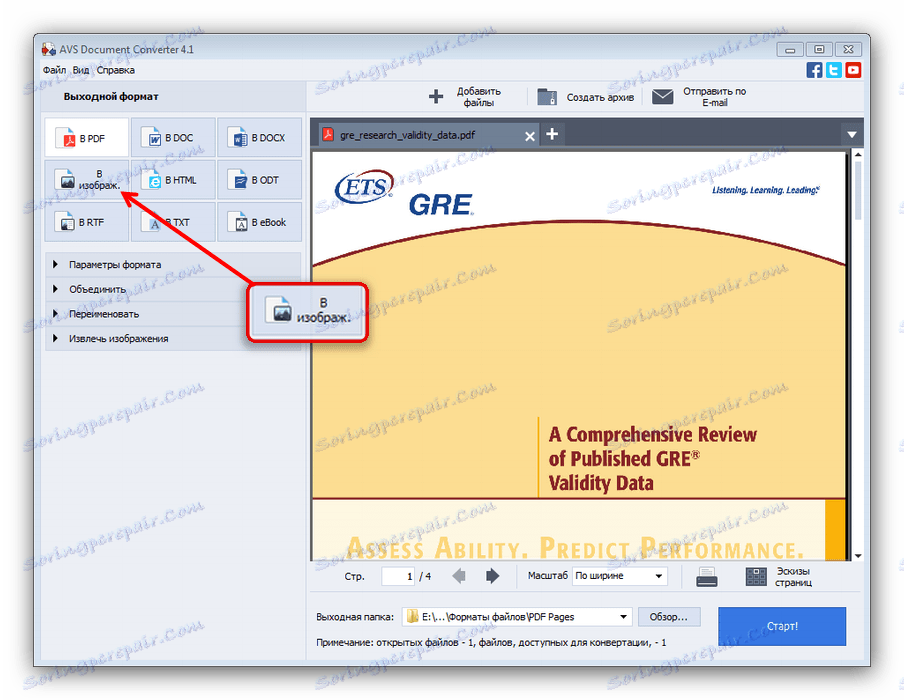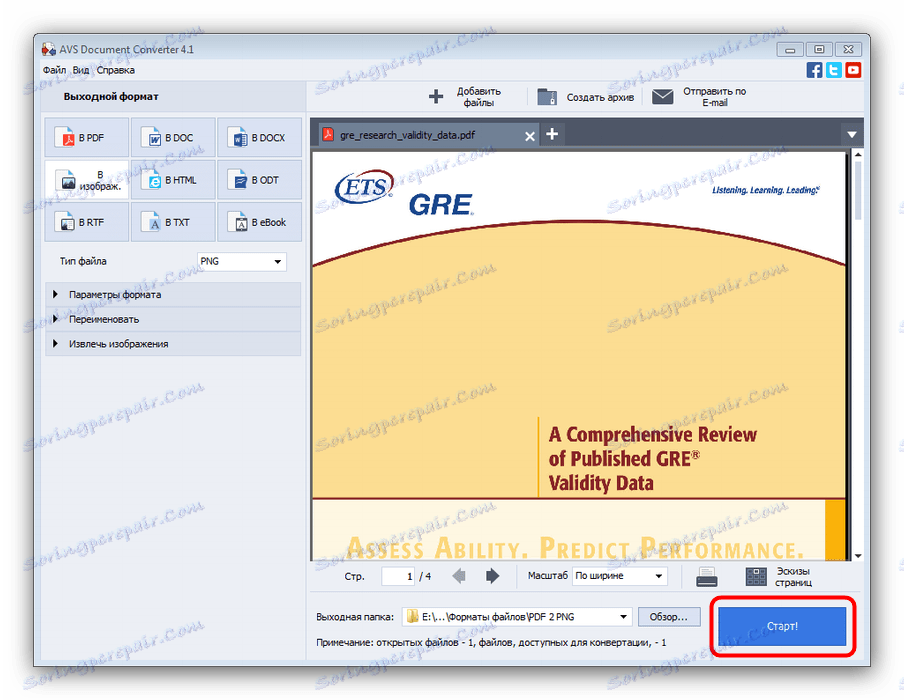Konwertuj dokumenty PDF na obrazy PNG
Już rozważaliśmy szczegóły. konwertuj obrazy PNG do formatu PDF . Możliwe jest również odwrócenie procesu - przekształcenie dokumentu PDF na format graficzny PNG, a dziś chcemy przedstawić Państwu metody wykonywania tej procedury.
Treść
Sposoby konwertowania plików PDF na PNG
Pierwszą metodą konwersji pliku PDF na APG jest użycie specjalistycznych programów konwertujących. Druga opcja polega na użyciu zaawansowanej przeglądarki. Każda metoda ma swoje zalety i wady, które z pewnością weźmiemy pod uwagę.
Metoda 1: Konwerter dokumentów AVS
Wielofunkcyjny konwerter obsługujący wiele formatów plików, który ma również funkcję konwersji plików PDF na PNG.
Pobierz AVS Document Converter z oficjalnej strony internetowej
- Uruchom program i użyj pozycji menu "Plik" - "Dodaj pliki ..." .
- Użyj "Eksploratora", aby przejść do folderu z plikiem docelowym. Gdy znajdziesz się w odpowiednim katalogu, wybierz dokument źródłowy i kliknij "Otwórz".
- Po pobraniu pliku do programu zwróć uwagę na blok wyboru formatu po lewej stronie. Kliknij "Na obrazku".
![Wybierz, aby przekonwertować obraz za pośrednictwem konwertera dokumentów AVS]()
Lista rozwijana typu pliku pojawi się w bloku formatu, w którym należy wybrać opcję "PNG" . - Przed rozpoczęciem konwersji można użyć dodatkowych parametrów, a także skonfigurować folder wyjściowy, w którym zostaną umieszczone wyniki konwersji.
- Po skonfigurowaniu konwertera, kontynuuj proces konwersji - kliknij przycisk "Start" w dolnej części okna roboczego programu.
![Rozpocznij konwersję PDF na PNG przez AVS Document Converter]()
Postęp procedury wyświetlany jest bezpośrednio na konwertowanym dokumencie. - Po zakończeniu konwersji pojawi się komunikat z prośbą o otwarcie folderu wyjściowego. Kliknij "Otwórz folder", aby wyświetlić wyniki pracy, lub "Zamknij", aby zamknąć wiadomość.
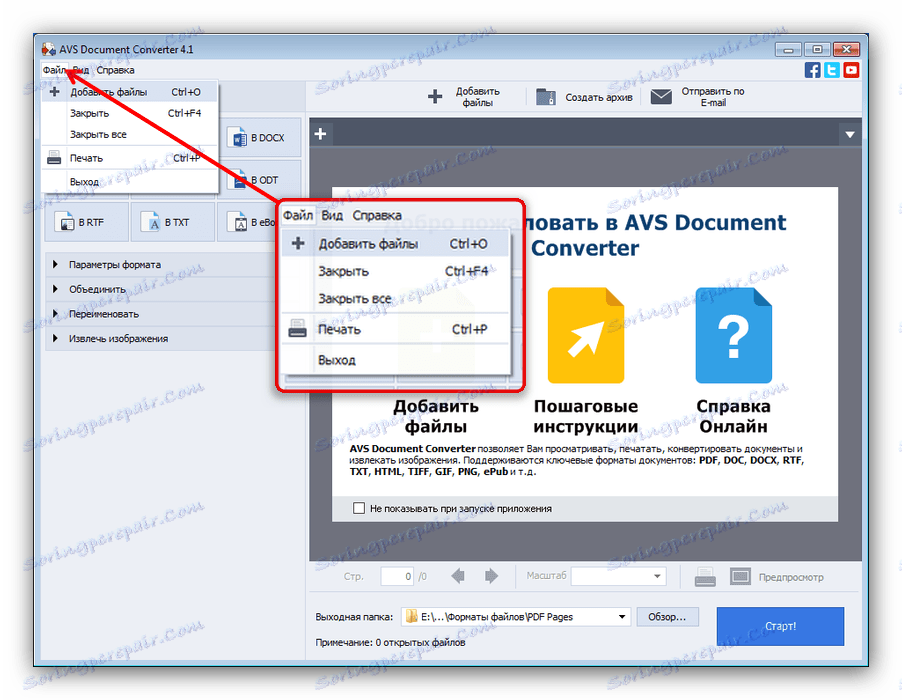
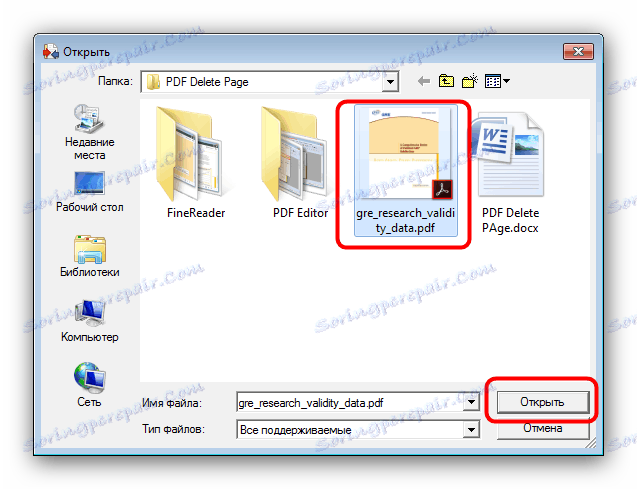
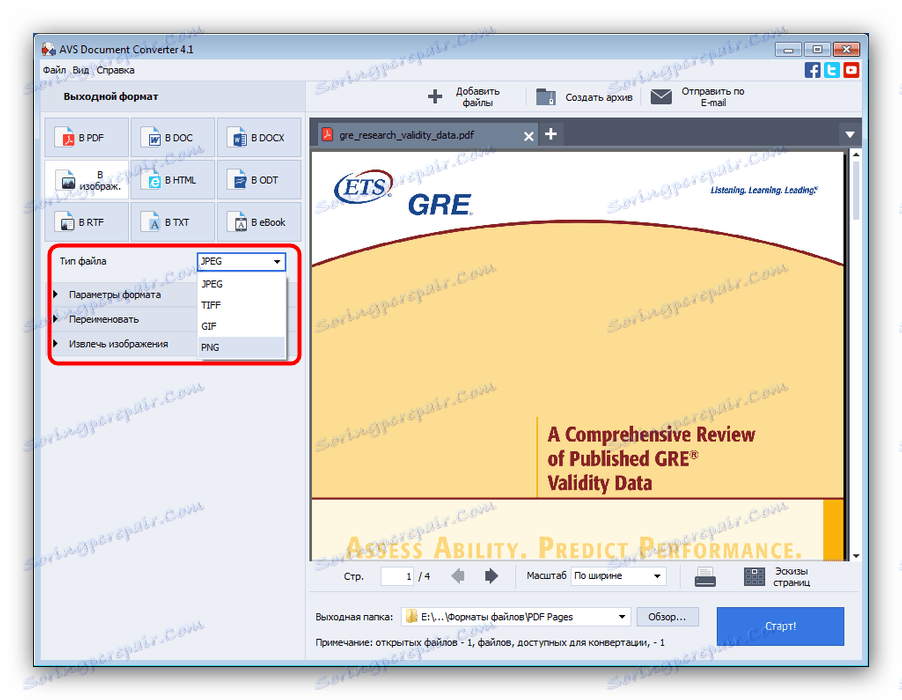
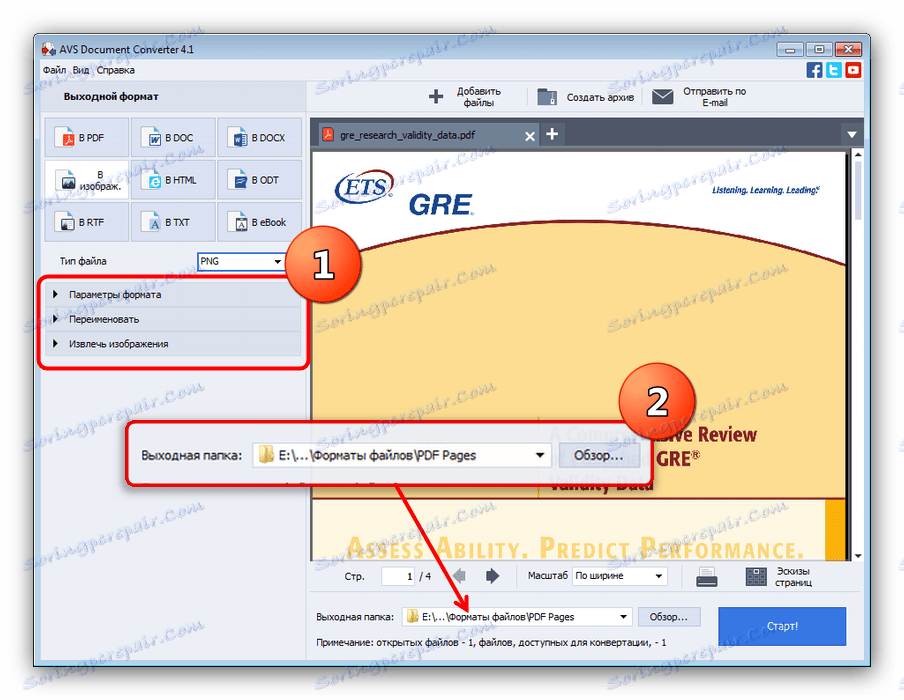
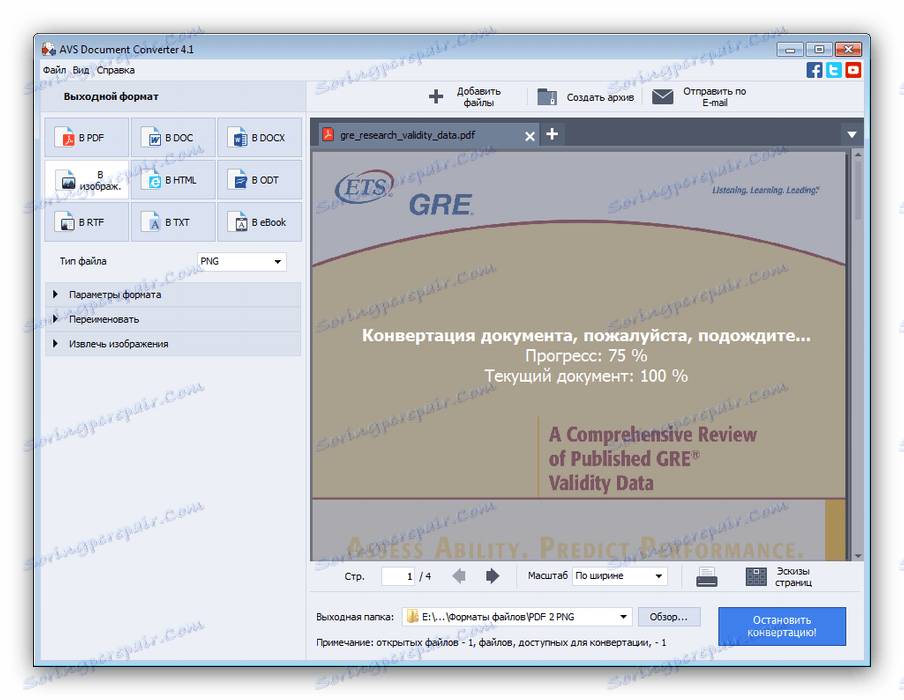

Ten program jest doskonałym rozwiązaniem, ale powolna praca dla niektórych użytkowników, zwłaszcza z wielostronicowymi dokumentami, może być muchą w maści.
Metoda 2: Adobe Acrobat Pro DC
W pełni funkcjonalny program Adobe Acrobat zawiera narzędzie do eksportowania plików PDF do wielu różnych formatów, w tym do formatu PNG.
- Otwórz program i skorzystaj z opcji "Plik" , w której wybierz opcję "Otwórz" .
- W oknie "Eksplorator" przejdź do folderu z dokumentem, który chcesz przekonwertować, zaznacz go jednym kliknięciem myszy i kliknij "Otwórz".
- Następnie ponownie użyj elementu "Plik" , ale tym razem wybierz opcję "Eksportuj do ..." , następnie opcję "Obraz" i na samym końcu format "PNG" .
- "Explorer" uruchomi się ponownie, gdzie należy wybrać lokalizację i nazwę obrazu wyjściowego. Zwróć uwagę na przycisk "Ustawienia" - kliknięcie wywoła narzędzie do dostrajania eksportu. Użyj go, jeśli to konieczne, i kliknij "Zapisz", aby rozpocząć proces konwersji.
- Gdy program sygnalizuje zakończenie konwersji, otwórz poprzednio wybrany katalog i sprawdź wyniki pracy.
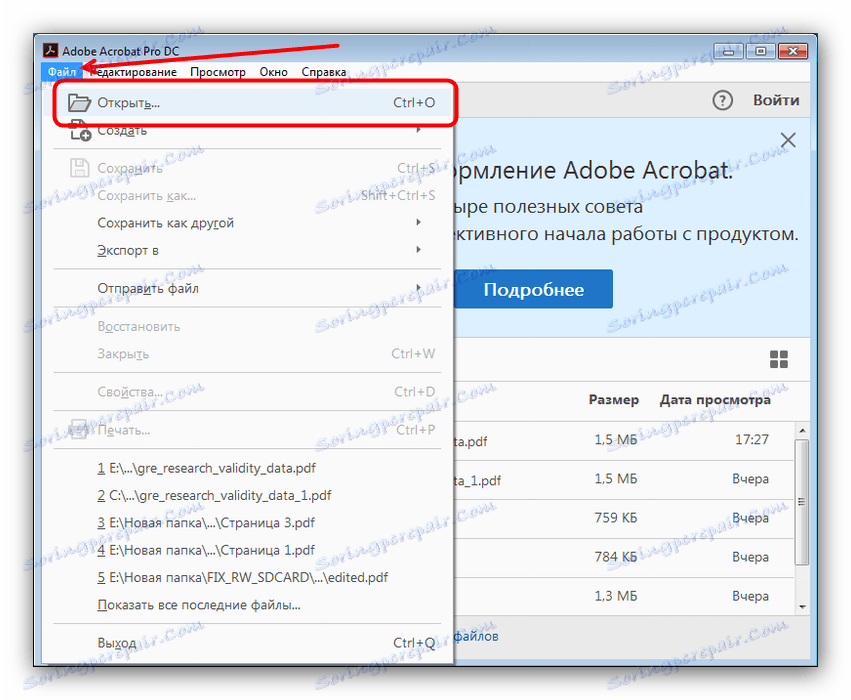
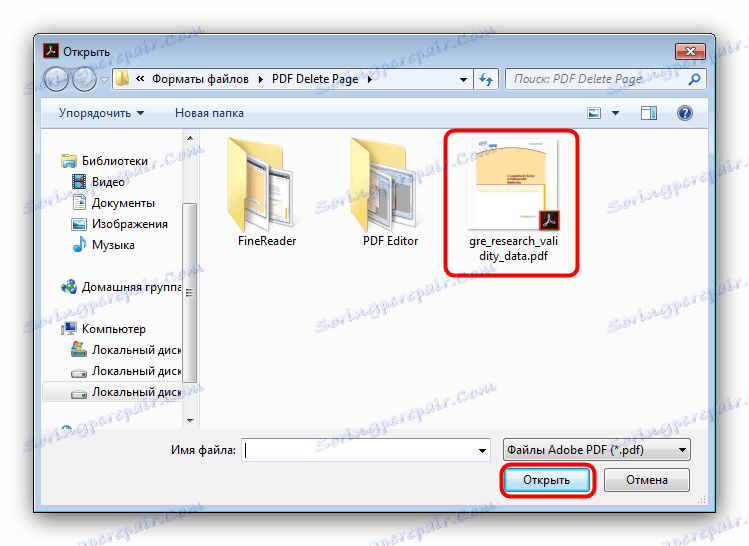
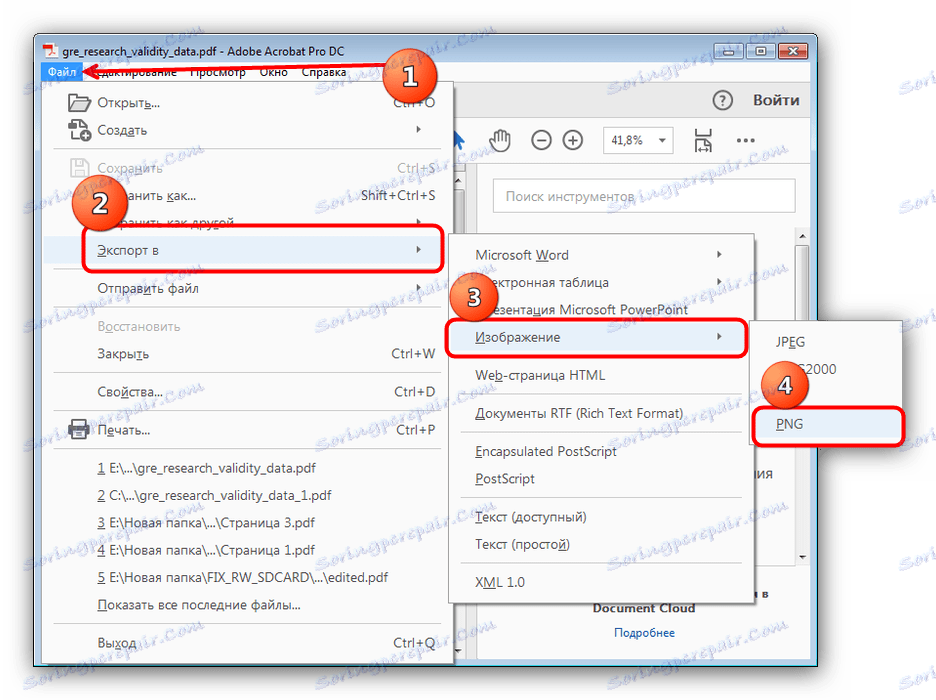
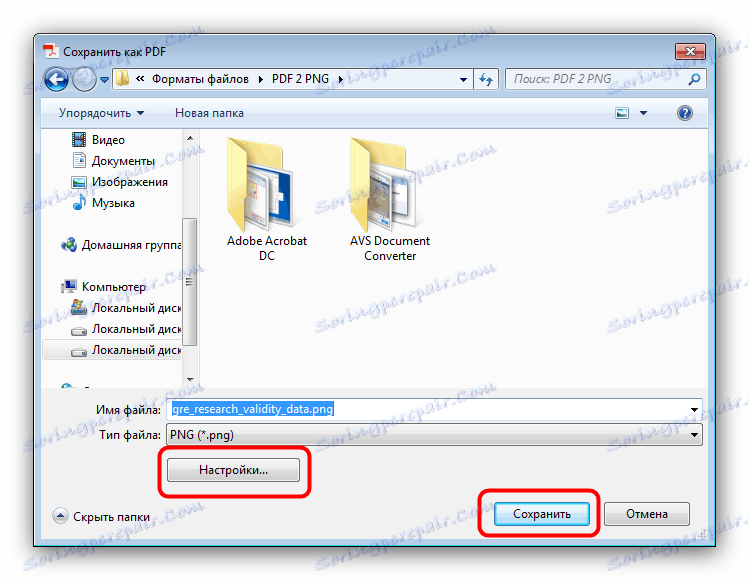
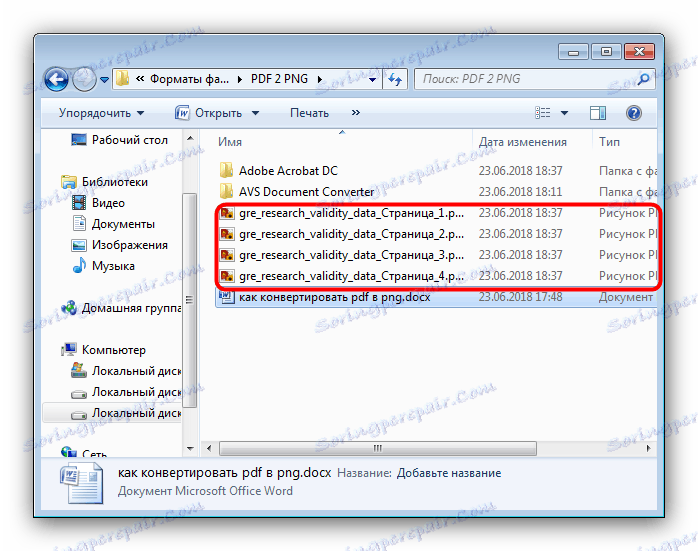
Aplikacja Adobe Acrobat Pro DC wykonuje również doskonałą pracę, ale jest dystrybuowana za opłatą, a funkcjonalność wersji próbnej jest ograniczona.
Wniosek
Wiele innych programów może również konwertować pliki PDF na PNG, jednak tylko dwa opisane wyżej rozwiązania dały najlepsze wyniki pod względem jakości i szybkości pracy.